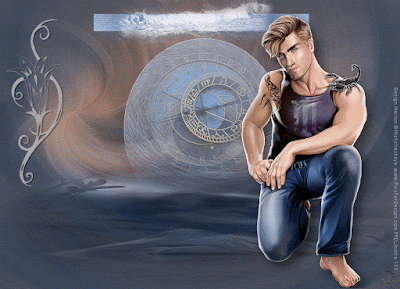Veel dank aan Rooske voor de toestemming om deze prachtige TUT's in het Duits te vertalen !!!
Lesson 6
.... und eine Personen- und einige Decotuben !!!
Ich arbeite mit PSP 2018 - dieses TUT kann aber problemlos mit allen anderen Versionen gebastelt werden.
Wenn bei Bild - Größe ändern nicht dazu geschrieben wird immer ohne Haken bei Größe aller Ebenen anpassen.
Einstellen - Schärfe - Scharfzeichnen wird nicht extra erwähnt - nach persönlichem Ermessen.
Graphic Plus - Cross Shadow
Filter Unlimited - ICNET Software - Color Effects ( optional )
Öffne die Tuben und ein transparentes Bild Größe 900 x 650.
Kopiere die Auswahl in den Auswahlordner.
Kopiere die Auswahl in den Auswahlordner.
Stelle die VG Farbe auf eine helle und die HG Farbe auf eine dunkle Farbe.
Erstelle diesen linearen Farbverlauf :
Punkt 1:
Ebene mit der HG Farbe füllen.
Neue Rasterebene - mit der VG Farbe füllen.
Ebenen - Neue Maskenebene aus Bild - wende diese Maske an :
Zusammenfassen - Sichtbare zusammenfassen - Einstellen - Schärfe - Stark scharfzeichnen.
Punkt 2:
Neue Rasterebene - mit der VG Farbe füllen.
Ebenen - Neue Maskenebene aus Bild - wende diese Maske an :
Zusammenfassen - Gruppe zusammenfassen - Bild - Spiegeln - Horizontal.
Zusammenfassen - Sichtbare zusammenfassen - Einstellen - Schärfe - Stark scharfzeichnen.
Punkt 3:
Neue Rasterebene - Auswahl - Auswahl laden aus Datei - lade diese Auswahl :
Auswahl mit dem Farbverlauf füllen.
Effekte - 3D Effekte - Taste :
Auswahl aufheben - Effekte - Plugins - Graphic Plus - Cross Shadow - Standardeinstellung.
Punkt 4:
Kopiere jeweils die Decotuben - als neue Ebene einfügen - Größe anpassen - an ihren Platz schieben.
Ich habe auf die ganz normalen Tuben den Filter Unlimited - ICNET Software - Color Effects angewendet - probiert es mal aus.
Dann mit der Transparenz etwas arbeiten.
Auf die Decotuben anwenden - Effekte - 3D Effekte - Schlagschatten :
Punkt 5:
Kopiere die Personentube - als neue Ebene einfügen - Größe anpassen - an ihren Platz schieben.
Effekte - 3D Effekte - Schlagschatten wie eingestellt.
Punkt 6:
Bild - Rand hinzufügen - 1 Pixel - Symmetrisch - HG Farbe.
Bild - Rand hinzufügen - 41 Pixel - Symmetrisch - weiß.
Bild - Rand hinzufügen - 1 Pixel - Symmetrisch - HG Farbe.
Stelle den Farbverlauf siehe Screen ein :
Klicke mit dem Zauberstab in den weißen Rand - mit dem Farbverlauf füllen - Auswahl aufheben.
Füge noch Dein WZ, das © des Künstlers ein - verkleinere das Bild auf 950 Pixel und speichere es als jpg Datei ab !!!
Diese wunderschönen Bilder wurden in der PSP-Dreamcatcher-TUT-Tester Google Gruppe - getestet - vielen lieben Dank dafür !!!